斗鱼tv直播伴侣电脑版 v6.3.10.0.529
斗鱼直播伴侣是斗鱼直播官方为直播博主推出的一款直播辅助软件,它是一款超简单好用的PC端直播工具,支持端游、手游、娱乐、语音多直播类型。而且主播使用这款软件时,不仅可以手游投屏,让手机秒变摄像头,还能自动检测游戏,免设置一键开播!让主播的直播方式更简单。并且软件还拥有懒人模式,让直播清晰不卡顿,操作简单方便好用。除此之外,软件更是拥有强大的录制视频功能,更是能够在主播直播的时候设置弹幕评论,让主播和观众们更轻松的进行互动。有需要的播主还在等什么,快来下载使用吧!
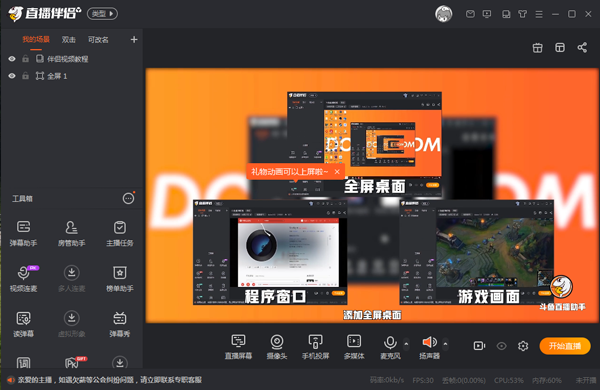
软件特色
1、边播边录
PC端直播时可开启同步录制,妥妥的!
2、强大辅助插件
弹幕助手、房管助手、互动助手、歌词插件
3、多媒体
自由添加文字,图片、视频
4、多场景设定
自定义多场景,随意切换
斗鱼直播伴侣使用教程
1、直播内容画面的抓取
以英雄联盟为例,游戏运行的前提下,点击“直播屏幕”选择英雄联盟的游戏窗口,再点击“确认添加”完成画面捕捉
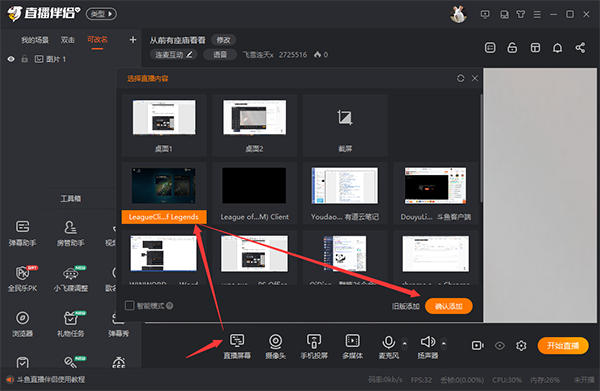
捕捉成功后画面会显示到伴侣直播区域内:
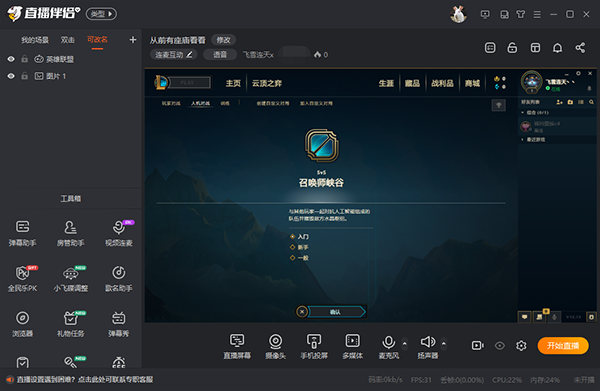
如果需要抓取的是音乐软件或者其他游戏的画面,方法相同
2、摄像头来源
摄像头可以选择已连接的摄像头设备,并且也支持添加第三方如YY伴侣的虚拟摄像头
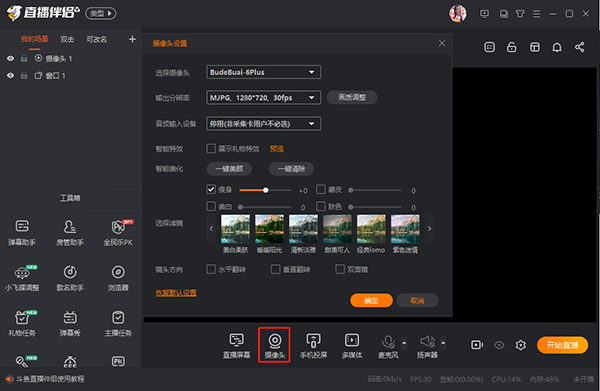
设置好各项参数后,点击“确定”即可添加摄像头。
3、手机投屏
手机投屏来源可将同一局域网下的移动设备直接传屏至伴侣内,目前支持苹果有线、苹果无线、安卓有线、安卓无线四种投屏方式。

4、多媒体
多媒体来源可以在直播画面中添加文字、图片、视频以及ppt画面。右键所添加的素材元素,可以对其进行基本的设置和删除操作。伴侣内所有来源都可以通过按住键盘上shift键和Alt键进行拉伸和裁切操作,可以此来调节想要展示的画面内容。
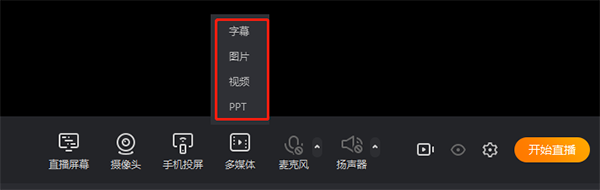
5、参数设置
点击伴侣右下方齿轮设置菜单进行设置,如对自身网络上传不了解,可以选择智能测速,软件将自动适配最佳直播参数,如需自行调节参数也可以在直播画质中选择自定义,下方参数可手动配置。
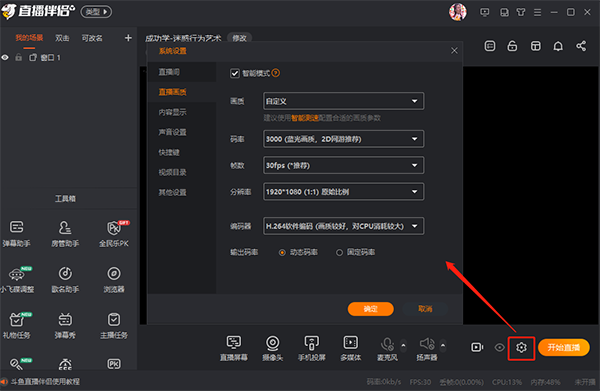
6、修改房间信息
在斗鱼直播伴侣主界面顶部可以直接修改房间标题、直播分类,也可以查看当前直播热度,鼠标移动到右上角头像处可以查看当前主播等级、关注数、进入鱼吧、视频站及查看数据。
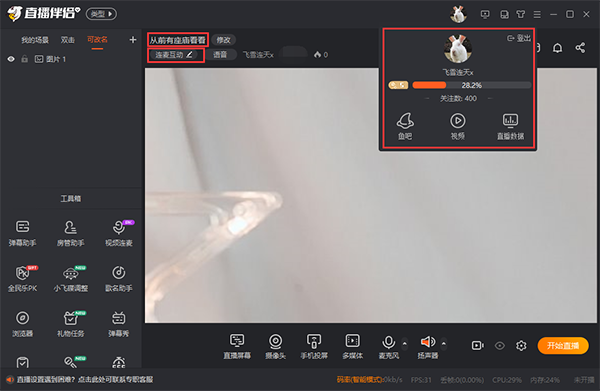
以上就是斗鱼伴侣的基本使用方法,感谢各位使用!祝各位直播愉快!
智能抠图教程
适用场景:
该功能针对图片、摄像头等直播素材,能够实现快速抠除人物背景。支持普通抠图(绿幕抠图)、高级抠图(无需绿幕且更清晰)
使用流程:
1、入口介绍
(1)功能入口1:直接右键点击想要抠图的素材,选择“抠图”。比如对摄像头画面抠图
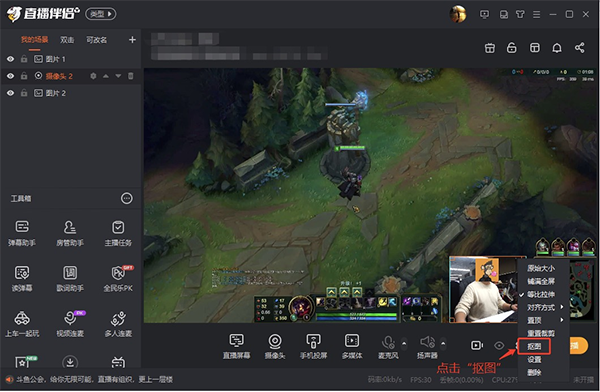
(2)功能入口2:摄像头抠图,需要在“摄像头设置”面板中,点击“人像抠图”
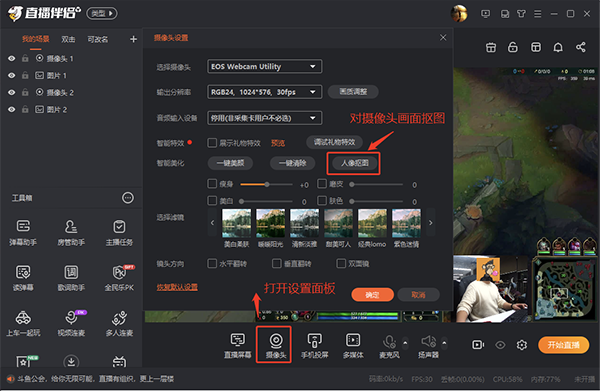
2、唤起入口后,手动开启功能
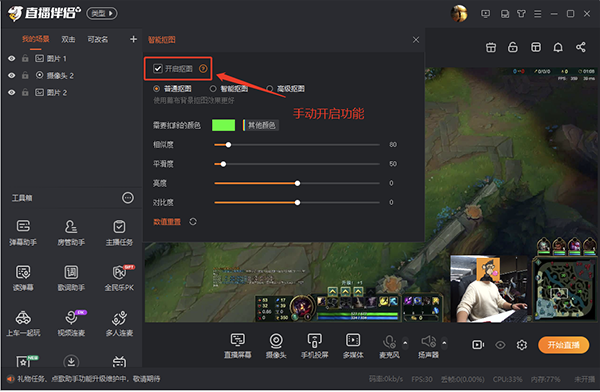
3、普通抠图(默认选项)
选定想要扣的背景色(建议使用绿幕),相似度越高,抠图效果越明显。下面为抠图前后对比:
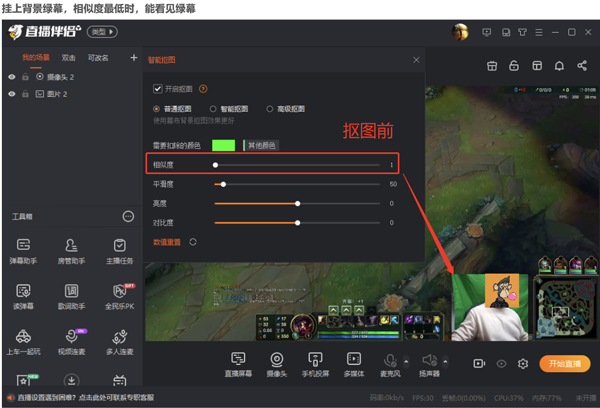
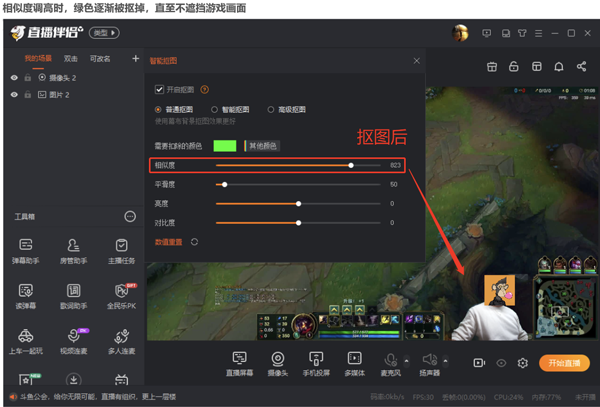
同时可以调节画面的平滑度、亮度以及对比度,以保证画面质量
4、高级抠图(需NAVIA2060及以上显卡)
该模式适用于高配置显卡,可以精准地呈现人物轮廓,能够自动抠出人像效果
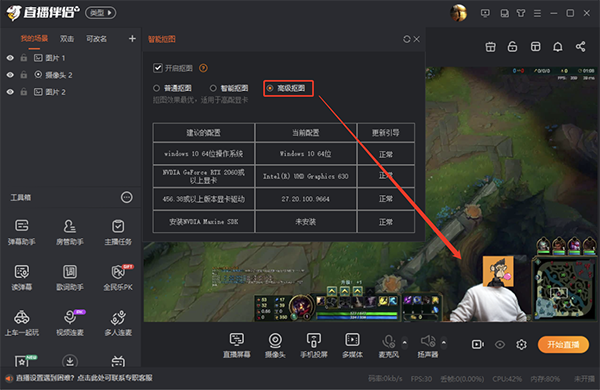
常见问题
1、可以对哪些素材进行抠图?
图片、视频、摄像头画面,只要能在直播画面呈现的素材,都能进行抠图
2、普通抠图、高级抠图二者的区别?
(1)普通抠图:是最基本的抠图,需要绿幕或者纯色背景才能抠出清晰的人像效果
(2)高级抠图:能够更精准抠除背景,使人物轮廓更清晰
3、高级抠图需要什么配置?
硬件设备需要NVIDA2060及以上显卡,同时需要安装该显卡适配的驱动(功能中有快捷跳转)
4、直播画面卡顿、不流畅。
(1)FPS设置较低
调高直播FPS(帧数越高,画面越流畅,编码负荷越大,越吃电脑配置。分辨率越高,画面越清晰,编码负荷越大,越吃电脑配置)
(2)直播FPS较低(伴侣状态栏FPS低于设定值)
●切换编码方式。显卡较好的时候使用硬件编码,否则使用软件编码
●降低直播画质或游戏画质。画质在设置->直播画质中进行修改和调节(注:只有关播状态下画质设置为自定义的时候,允许手动修改码率、帧数和分辨率)
●升级硬件,提升性能
上一篇: 斗鱼tv电脑客户端 v8.8.9官方版
下一篇: 斗鱼云游戏app下载
